xftp 无法连接是许多用户在使用文件传输工具时可能遇到的问题,这种情况可能由多种因素导致,包括网络配置、软件设置、服务器权限等,本文将系统性地分析常见原因并提供解决方案,帮助用户快速排查和修复连接问题。
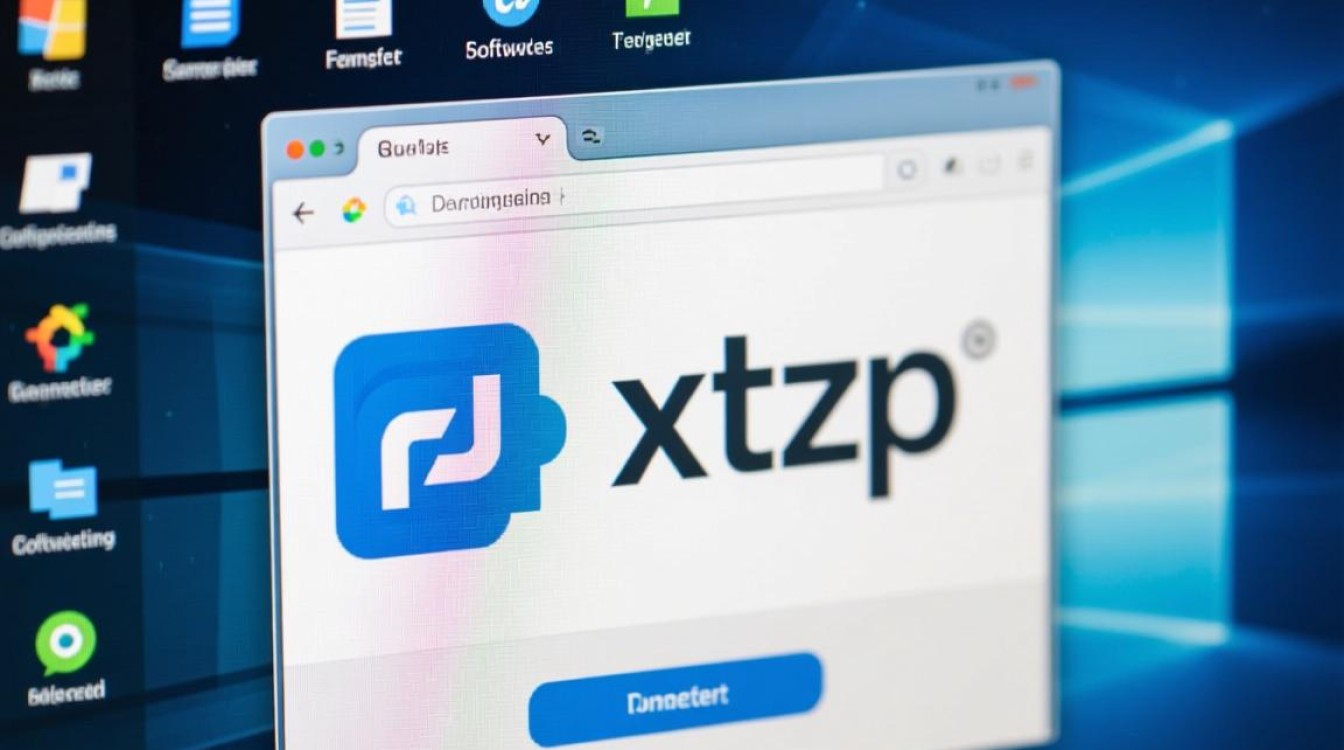
网络连接问题排查
网络问题是导致xftp无法连接的首要因素,检查本地网络是否正常,尝试访问其他网站或使用其他网络工具确认互联网连接稳定,如果使用局域网连接,确保设备与服务器在同一网络段,或路由器配置正确允许端口通信,验证防火墙设置,无论是Windows防火墙还是第三方安全软件,都可能阻止xftp的默认端口(如22)通信,暂时关闭防火墙测试连接,若成功则需添加例外规则允许xftp通过,检查网络代理或VPN设置,这些工具可能干扰直接连接,尝试禁用后重新连接。
服务器端配置检查
服务器端的配置错误同样会导致连接失败,确认SSH服务是否已启动,通过命令行工具(如PuTTY)测试SSH连接是否正常,若SSH连接失败,需检查服务器日志(如/var/log/auth.log或/var/log/secure)定位具体错误,常见原因包括服务未启用、端口被占用或配置文件错误,验证用户权限,确保登录账户具有SSH访问权限且密码正确,对于密钥认证方式,检查公钥是否正确添加到服务器的~/.ssh/authorized_keys文件中,并设置适当的文件权限(通常为600),服务器端的主机防火墙(如iptables或firewalld)也可能阻止连接,需开放SSH端口(默认22)。
xftp客户端设置优化
xftp本身的设置问题同样需要关注,确认连接参数输入正确,包括主机地址、端口号、用户名和密码,若使用SFTP协议,确保协议版本与服务器兼容(通常为默认的SFTP-3或更高版本),对于密钥认证,检查私钥文件是否正确选择且未被密码保护(或正确输入私钥密码),xftp的传输模式(主动或被动)可能影响连接,尝试切换被动模式(在“文件”->“选项”->“传输”中设置),尤其当客户端位于NAT网络后时,更新xftp至最新版本,旧版本可能存在兼容性漏洞。

证书与加密相关问题
证书或加密配置错误会导致安全验证失败,如果服务器使用自签名证书,xftp会发出警告,需在连接前确认并信任该证书(在“高级设置”中配置),对于CA签名证书,确保证书链完整且未过期,加密算法不匹配也可能导致问题,检查服务器支持的加密算法列表,并在xftp中禁用不兼容的算法(如diffie-hellman-group1-sha1),这通常在“高级设置”->“加密”选项中调整,若服务器禁用了密码认证(仅允许密钥),需确保客户端已正确配置密钥对。
常见错误代码解析
xftp的错误代码能提供具体线索。“Connection refused”通常表示SSH服务未运行或端口被阻止;“Permission denied”可能由密码错误、权限不足或密钥问题引起;“Host key verification failed”则提示主机证书不匹配,针对这些错误,建议查阅xftp官方文档或日志文件(通过“帮助”->“日志查看”打开)获取详细上下文,对于持续性问题,尝试在命令行使用ssh -v命令调试连接过程,输出信息可帮助定位底层问题。
相关问答FAQs
Q1: xftp提示“Connection timed out”如何解决?
A1: 此错误通常表示网络无法到达服务器,首先检查主机地址和端口号是否正确,确认服务器在线且SSH服务运行,若使用公网IP,验证路由器和防火墙是否允许22端口通信,尝试通过ping命令测试服务器连通性,若ping通但SSH超时,可能是中间设备(如企业防火墙)拦截了SSH流量,联系网络管理员开放端口。
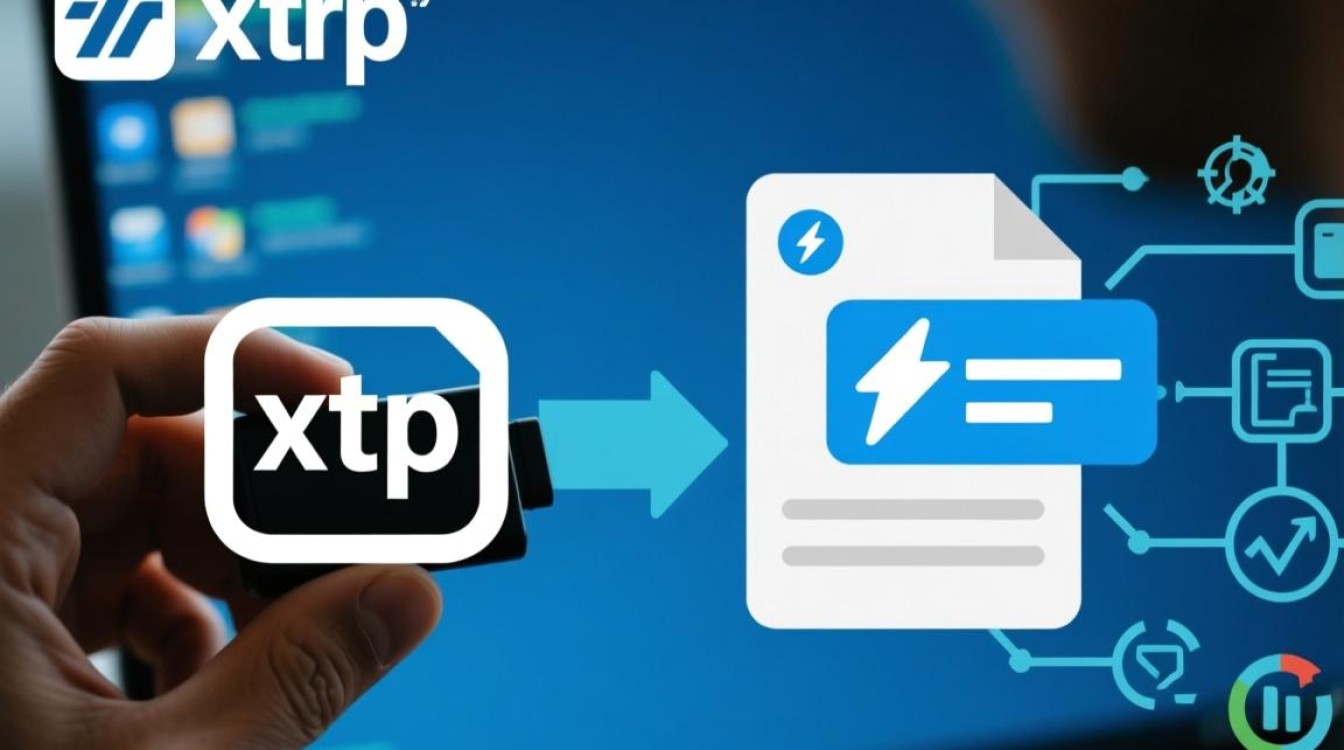
Q2: xftp连接成功后无法列出文件目录怎么办?
A2: 这可能由服务器权限或SFTP配置问题导致,检查用户对目标目录的读取权限(ls -ld命令验证),若服务器使用chroot限制,确保用户主目录和子目录权限设置正确(所有者通常为root或用户自身,组权限适当),某些服务器配置可能禁用SFTP的目录列表功能,需修改SSH配置文件(如/etc/ssh/sshd_config)中的Subsystem sftp行,确保指向支持列表的SFTP服务器(如/usr/lib/openssh/sftp-server),重启SSH服务后重试。